Nevar pārbaudīt atjaunināšanas kļūdu operētājsistēmā iOS 14 Beta: kā novērst?
Literārs Mistrojums / / August 05, 2021
Pēc pāris nedēļām un tā atbrīvošana iOS 14 Izstrādātājs Beta, Apple nesen ir izlaidis iOS 14 publisko beta versiju visiem ieinteresētajiem iOS lietotājiem no iPhone 6s sērija visām iPhone 11 sērijām kopā ar iPhone SE sēriju un iPod touch (7. paaudze). Tātad lietotāji tagad var viegli lejupielādēt un instalēt iOS 14 Public Beta, kas veidota viņu ierīcēs, reģistrējoties Apple Beta programmatūras programmā. Tā kā tā ir otrā publiskā beta versija, tajā joprojām ir pieejami daudz problēmu vai kļūdu. Tikmēr daži lietotāji nespēj pārbaudīt atjaunināšanas kļūdu operētājsistēmā iOS 14 Beta. Ja arī jūs esat viens no viņiem, pārbaudiet šo rokasgrāmatu.
Tātad, lai būtu ļoti specifisks, lietotāji saņem paziņojumu par kļūdu, kurā teikts: “Nevar pārbaudīt atjauninājumu. Pārbaudot programmatūras atjauninājumu, radās kļūda. ” Tātad sistēma iesaka lietotājiem mēģināt vēlreiz vai atcelt procesu. Tagad minētais kļūdas ziņojums tiek parādīts tikai ikreiz, kad lietotāji gatavojas pārbaudīt iOS 14 publiskā Beta 2 atjauninājumu. Tātad, tie, kas jau ir instalējuši iOS 14 Public Beta 1 vai ir reģistrējušies Apple iOS 14 beta programmai, var viegli instalēt jaunākās beta versijas, izmantojot OTA atjauninājumu.
Diemžēl tas tā ir nenotiek ar visiem lietotājiem un dažiem no viņiem ir grūti jaunināt iOS 14 publisko beta versiju (2. būvējums). Tas, visticamāk, rodas ar serveri saistītas problēmas dēļ, kas nepieslēdzas vai darbojas, kamēr lietotāji meklē jaunāko atjauninājumu. Tikmēr lietotājiem jāpārbauda arī ierīces krātuve un savienojamība ar internetu, jāpierakstās derīgā Apple ID, jāpieslēdzas iTunes, pietiekams akumulatora uzlādes līmenis utt. Tomēr, nesaņemot nespēju atjaunināt, iedziļināsimies tajā.
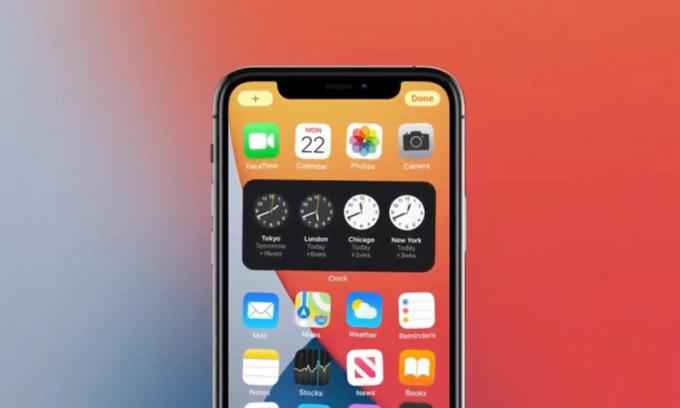
Satura rādītājs
-
1 Nevar pārbaudīt atjaunināšanas kļūdu operētājsistēmā iOS 14 Beta: kā novērst?
- 1.1 1. Pārbaudiet servera statusu
- 1.2 2. Pārbaudiet savu interneta savienojumu
- 1.3 3. Izmantojiet iTunes, lai pārbaudītu atjauninājumu
- 1.4 4. Izmantojiet Mac, lai pārbaudītu atjauninājumu
- 1.5 5. Piespiest restartēt iPhone
- 1.6 6. Atiestatīt tīkla iestatījumus
- 1.7 7. Noņemiet un lejupielādējiet atjauninājumu
Nevar pārbaudīt atjaunināšanas kļūdu operētājsistēmā iOS 14 Beta: kā novērst?
Apple jau ir paziņojis, ka beta izveides dēļ, ja kādam rodas problēmas ar programmatūras atjauninājumu vai nevar pārbaudiet atjauninājumu vai pat tad, ja atjaunināšana nav pabeigta, lietotājiem ir jāveic dažas no iespējamām un izplatītākajām darbībām. Tātad, bez papildu domām, pārbaudiet tālāk norādītās metodes.
1. Pārbaudiet servera statusu
Jā! Mēs runājam par Apple sistēmas statuss šeit kas var nedarboties vai kuriem ir pārāk liela slodze noteiktā laika periodā, ņemot vērā maksimālo aktīvo lietotāju skaitu vai jebkuru apkopes pakalpojumu utt. Ja gadījumā ir kāds pakalpojums, kas saņem pārāk lielu slodzi vai samazinās, to var viegli atrast sarakstā. Tomēr tādam zīmolam kā Apple servera dīkstāves vai pārtraukuma iespējas ir diezgan reti.
Tātad, pārbaudot oficiālā pakalpojuma statusa lapu un konstatējot, ka viss darbojas un darbojas labi, jums vajadzētu restartēt ierīci un vēlreiz pārbaudīt programmatūras atjauninājumu, izmantojot Iestatījumi > Vispārīgi > Pieskarieties Programmatūras atjauninājums. Ja vēlaties, varat arī iespējot Automātiskie atjauninājumi ir ieslēgti. Tas ir diezgan izplatīts uzdevums, jo lielākoties sistēmas pārstartēšana var pilnībā novērst problēmu.
2. Pārbaudiet savu interneta savienojumu
Pārbaudot programmatūras atjauninājumu, lietotāji parasti var saskarties ar vairākām problēmām, piemēram, nevar lejupielādēt atjauninājumu, nevar pārbaudīt atjauninājumu un citas darbības. Tātad var arī būt, ka interneta savienojums nav stabils vai aktīvs vai pat lejupielādes / augšupielādes ātrums ir ļoti zems. Ja arī jūs jūtaties tāpat, tad vispirms vispirms jāpārbauda interneta savienojums.
Šī metode tiks piemērota gan mobilo datu, gan Wi-Fi lietotājiem. Vai nu jūs varat restartēt ierīci un pārbaudīt problēmu, vai arī varat mēģināt pārbaudīt ierīces interneta savienojamību. Ja atklājat, ka internets darbojas labi citās ierīcēs, varat arī mēģināt mainīt mobilo datu režīmu no 4G uz 3G vai Wi-Fi paroli un pārbaudīt vēlreiz. Alternatīvi, lai atjauninātu ierīci, varat vienkārši izmantot citu SIM vai Wi-Fi tīklu.
3. Izmantojiet iTunes, lai pārbaudītu atjauninājumu
- Vienkārši savienojiet savu iPhone ar datoru, izmantojot zibens kabeli.
- Palaidiet datorā iTunes lietotni.
- Kad iPhone ir izveidots savienojums, jūs varat redzēt Pārbaudiet atjauninājumu opcija.
- Noklikšķiniet uz tā un pārliecinieties, vai arī jūsu dators ir savienots ar internetu.
- Ja ir pieejams kāds programmatūras atjauninājums, tas tiks lejupielādēts un jums tiks lūgts to instalēt ierīcē, izmantojot iTunes.
4. Izmantojiet Mac, lai pārbaudītu atjauninājumu
- Vienkārši savienojiet savu iPhone ar Mac, izmantojot zibens kabeli.
- Atvērt Meklētājs > Noklikšķiniet, lai atlasītu pievienoto iPhone.
- Tagad zem Vispārīgi sadaļā atradīsit programmatūras versiju.
- Šeit jums būs jānoklikšķina uz Pārbaudiet atjauninājumu pogu.
- Tas meklēs atjauninājumu un, ja tas būs pieejams, vienkārši lejupielādējiet un instalējiet to savā iPhone, izmantojot Mac. Lai to apstiprinātu, tā var lūgt ievietot piekļuves kodu.
5. Piespiest restartēt iPhone
- Nospiediet un ātri atlaidiet skaļuma palielināšanas pogu> Nospiediet un ātri atlaidiet skaļuma samazināšanas pogu.
- Pēc tam nospiediet un turiet barošanas pogu, līdz iPhone tiek restartēts (parādās Apple logotips).
- Tas ir viegli. Jums to vajadzētu izmēģināt.
6. Atiestatīt tīkla iestatījumus
- Dodieties uz Iestatījumi izvēlne.
- Pieskarieties Vispārīgi > Ritiniet uz leju un pieskarieties Atiestatīt.
- Tagad pieskarieties Atiestatīt tīkla iestatījumus.
- Tas var likt jums apstiprināt, ievadot piekļuves kodu.
- Vienkārši turpiniet un pagaidiet, līdz sistēma atjauno tīkla iestatījumus pēc noklusējuma.
- Kad tas ir izdarīts, restartējiet savu iPhone un iestatiet tīkla akreditācijas datus.
- Visbeidzot, vēlreiz pārbaudiet programmatūras atjauninājumu.
7. Noņemiet un lejupielādējiet atjauninājumu
Ja iOS joprojām nevarat saņemt atjauninājumu, pārbaudiet šīs darbības.
- Iet uz Iestatījumi > Pieskarieties Vispārīgi.
- Iet uz Uzglabāšana > Atrodiet atjauninājumu lietotņu sarakstā.
- Atlasiet kļūdainu atjauninājumu> Pieskarieties Dzēst atjauninājumu.
- Kad tas izdarīts, dodieties uz Iestatījumi izvēlne> Vispārīgi > Programmatūras atjauninājums.
- Jums būs vēlreiz jāielādē un jāinstalē jaunākais atjauninājums.
Viss, puiši. Mēs ceram, ka šī problēmu novēršanas rokasgrāmata jums ir bijusi diezgan noderīga un pilnībā novērsa ar iOS 14 Public Beta 2 saistīto problēmu. Lai iegūtu papildu jautājumus, varat komentēt tālāk.
Subodham patīk rakstīt saturu neatkarīgi no tā, vai tas ir saistīts ar tehnoloģijām vai ir cits. Pēc gada rakstīšanas tehnikas emuārā viņš aizraujas ar to. Viņam patīk spēlēt spēles un klausīties mūziku. Bez emuāru veidošanas viņš ir atkarīgs no spēļu datoru versijām un viedtālruņu noplūdēm.

![Lejupielādēt A507FNXXU1ASI2: 2019. gada augusta ielāps Galaxy A50S [Indija]](/f/20b2601e414e35e52b9ef50a5e0c19e4.jpg?width=288&height=384)
![Instalējiet GPU Turbo akselerācijas atjauninājumu Huawei P20 Pro ar B152 [8.1 Oreo]](/f/abd5d7f5383d93cd6d9d9ae701ff4923.jpg?width=288&height=384)
